Варианты получения спецификации:
- простое ручное заполнение строки за строкой, ячейки за ячейкой. В продвинутом случае - на базе спецификации ранее выпущенного комплекта корректируется состав и количественные показатели;
- если в проектной организации существует база данных используемого оборудования и материалов, то к ней можно привязать возможность формирования спецификации по отдельным объектам. Данный подход обеспечивает единообразие в наименованиях позиций, а также возможность последующей обработки полученных данных, например, для формирования закупочных ведомостей или для использования в каких-либо экономических рассчетах;
- программы автоматизации проектирования позволяют формировать перечни используемого оборудования и материалов. К сожалению, обычно в рекламных целях это звучит примерно так: "Наша программа формирует спецификацию", хотя в действительности она выдаёт количество извещателей и кабеля, прокладываемого между ними, что составляет лишь небольшую часть от полной спецификации по разделу.
- хорошо, когда второй и третий из представленных выше вариантов объединены. Я видел попытки такой реализации, но не видел жизнеспособных результатов (это не означает, что их нет).
Я в своей практике реализовывал два варианта использования базы данных оборудования предприятия:
- когда имеется настоящая база данных оборудования и программа автоматизации проектирования, в последней реализуется возможность обращаться к базе данных и формировать спецификацию, частично на основе полученных программой данных, частично путём добавления оборудования и материалов вручную из базы данных;
- когда база данных оборудования составлена на основе книги Excel, что достаточно часто распространено в практике (прайс-листы различных организаций), пользователь выбирает необходимое оборудование, выполняет двойной щелчок по какой-либо ячейке строки, и данные строки автоматически переносятся в формируемую спецификацию. Эффект состоит только в том, что не нужно выполнять копирование данных через буфер, увеличивается скорость формирования документа. Сложности работы с чужими прайсами состоят в отсутствии стандарта на их формирование.
В конце статьи можно скачать файл "Template_specification.xls", являющийся краткой заготовкой девятиграфной спецификации. Именно её заполняет одна из программ автоматизации формирования спецификации, приводить которую нет смысла потому, что она настроена на работу с файлами конктретного предприятия и никому больше не пригодится. Но вот вторую программу, преобразовывающую данные из Excel в таблицу Word, можно скачать в конце страницы, поскольку спецификации в формате Excel встречаются нередко.
Программа ExcelToWord
Программа ExcelToWord предназначена для перевода данных из таблицы Excel в таблицу Word. Основная цель – перевод спецификации оборудования, изделий и материалов. Предполагается, что в Excel у Вас заполнена обыкновенная девятиграфная спецификация, шаблон которой приводится в папке с архивом для скачивания "ExcelToWord.rar". Для того чтобы привести её к виду, позволяющему использовать её в рабочей документации, необходимо разбить её на страницы и дополнить различными надписями. Один из способов заключается в переносе данных в таблицу Word. Программа позволяет выполнить два способа переноса:
-
Если установить курсор на левую верхнюю ячейку таблицы Excel (или предназначенного для переноса диапазона ячеек) и запустить на выполнение программу переноса данных, то будут перенесены все данные из девяти столбцов. Обратите внимание: не УГОЛ ЛИСТА, а угол таблицы, которая в общем случае может быть в любом месте листа Excel, причём под шапкой, поскольку в файле WORD шапка своя:
- Если выделить диапазон ячеек, то в таблицу Word будут перенесены данные только из ячеек указанного диапазона. Если при этом таблица Word будет содержать меньше столбцов, чем задано в диапазоне Excel, то лишние данные будут утеряны.
При выполнении переноса данных используется шаблонный файл спецификации в Word, располагающийся вместе с исполняемым файлом программы (в одной папке). Создаваемый программой файл спецификации Word будет автоматически сохранён в той же папке, в которой находится файл спецификации Excel.
Для выполнения переноса данных:
- Откройте файл Excel, содержимое ячеек которого Вы хотите перенести в таблицу Word. Для проверки работы программы можно заполнить несколько строк находящегося в папке с программой файла.
- Установите курсор в левую верхнюю ячейку подлежащего переносу диапазона ячеек.
- Запустите на выполнение программу ExcelToWord (у меня кнопка запуска добавлена на панель Excel, Вы можете щёлкнуть по иконке файла "ExcelToWord.exe"). Она откроет расположенный в одной папке с файлом ExcelToWord.exe файл с именем "Шаблон спецификации.doc", пересохранит его в ту же папку, в которой находится источник данных (обрабатываемый файл Excel), и начнёт заполнять данными из ячеек Excel. Признаком конца диапазона является отсутствие данных в десяти идущих подряд строках. Поэтому визуально можно увидеть, как программа добавляет в конце работы десять пустых строк, а затем, определив, что они пустые, удаляет их.
- если в Excel несколько ячеек окажутся объединены, например, ячейки столбца 2 и 3, то программа занесёт имеющиеся в объединенной ячейке данные в графы 2 и 3 таблицы Word.
Если Вы хотите использовать программу для переноса иных данных, преобразуйте таблицу Word в соответствии со своими задачами и попробуйте использовать программу. Если возникнут трудности, пишите.
Пробуйте, пишите отзывы :)
| Вложение | Размер |
|---|---|
| 21.5 КБ | |
| 191.5 КБ |
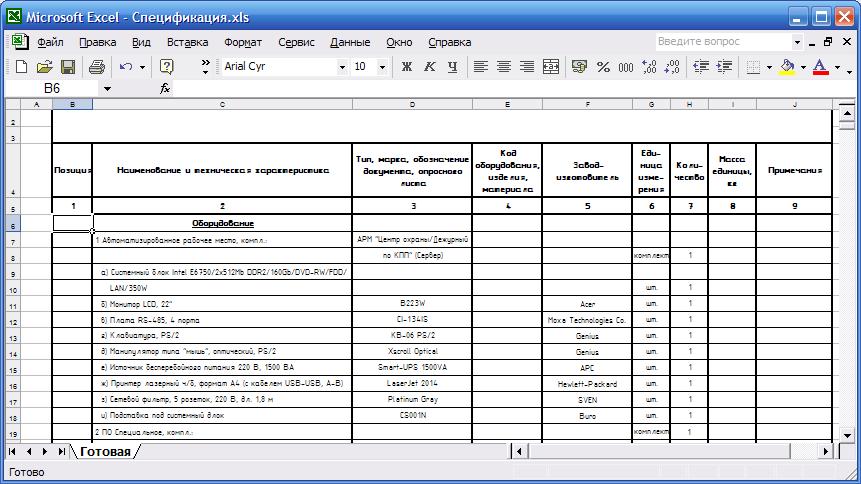
Добавить комментарий